电脑主机里面的线怎么插 电脑主机主板线插线顺序
电脑主机里面的线怎么插,电脑主机是我们日常生活中常用的工具,它的正常运行离不开各种线缆的连接,主板线的插线顺序是我们在组装电脑时需要注意的重要环节之一。主板线包括了电源线、数据线、音频线等,它们的正确插入可以保证电脑的稳定运行和各功能的正常使用。对于初次接触电脑组装的人来说,插线顺序可能是一个难题。接下来我们将为大家详细介绍电脑主机内部线缆的插入方法,帮助大家更好地了解和掌握电脑组装的技巧。
具体方法:
1.主板线最主要是要把外面的电源键、重置键接好。图中最右边是电源键,旁边是重置键,另外两个是外置USB接口。

2.在主板上相应的插口就是图中所指。

3.在这些插口的旁边会标出相应的说明,比如“HDD_LED”就是硬盘的指示灯。“RESET”就是重置键,“PWR_SW”就是电源键等等。

4.还可以查看主板说明书,上面也有这个面板连接排针的说明。

5.在机箱的连接上也有相应的英文。



6.对着主板上的英文就可以把这些线接上去了。标出正负的要接对正负,没有的直接接上去就可以了。一般白色的是负,其它颜色的是正。

7.外置USB的接法更简单。图中是主板上的usb接口。
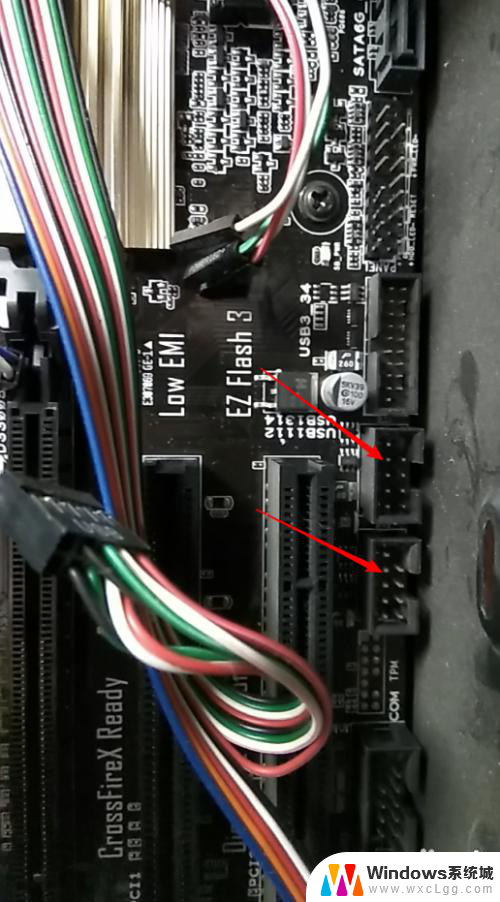
8.机箱上的USB接口线。

9.看USB的接口线,是少一个接口的。对应上面的主板上的USB接口是少一针的,所以接反了,你是接不到主板上的。

10.图中所指是就是接电源过来的最多接口的线,一看就可以知道接在主板哪了。

11.电源上还有一个四口的电源线接口。

12.这个四口电源接口一般是接在CPU附近。这里是八口的,只能接右边的四个口,如果你想接左边的四个,是接不下去的。

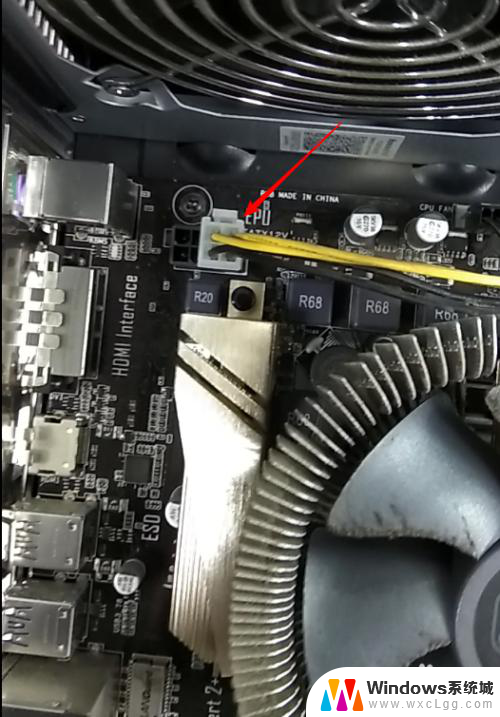
13.这样,便接好的电脑主机主板线了,可以开机了。
以上是电脑主机内部线缆插入的步骤,如果遇到这种情况,你可以按照以上操作解决,非常简单快速,一步到位。
电脑主机里面的线怎么插 电脑主机主板线插线顺序相关教程
-
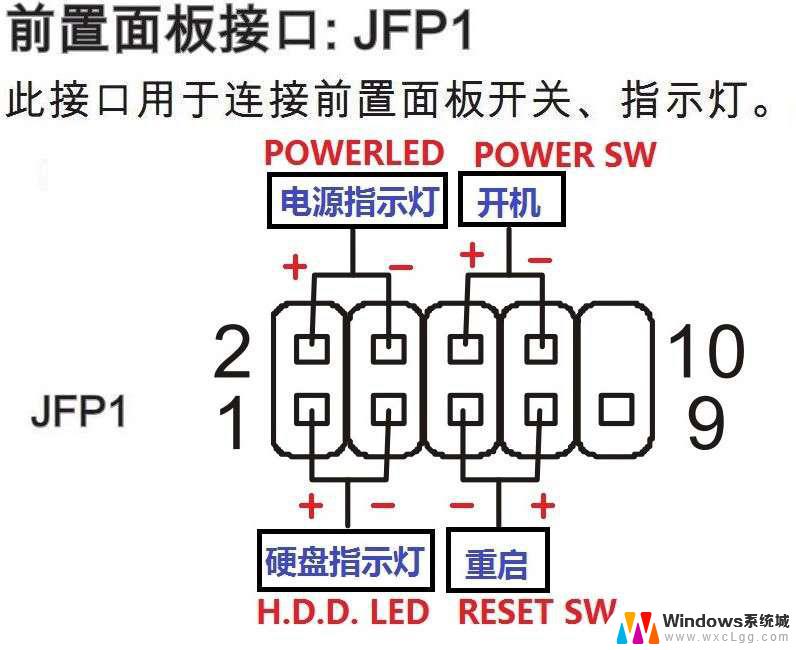 电脑开机键的线怎么连接主板 台式电脑开机键线连接主板方法
电脑开机键的线怎么连接主板 台式电脑开机键线连接主板方法2024-08-15
-
 笔记本电脑有什么插口 电脑主机前面板插口图解
笔记本电脑有什么插口 电脑主机前面板插口图解2024-04-28
-
 电脑主机了与显示器线 如何正确连接电脑主机与显示器
电脑主机了与显示器线 如何正确连接电脑主机与显示器2023-12-12
-
 电视连接电脑主机怎么弄 电脑主机与电视机的无线连接方法
电视连接电脑主机怎么弄 电脑主机与电视机的无线连接方法2024-01-22
-
 电脑主机能和电视连接吗 电脑主机与电视机的无线连接方法
电脑主机能和电视连接吗 电脑主机与电视机的无线连接方法2024-08-27
-
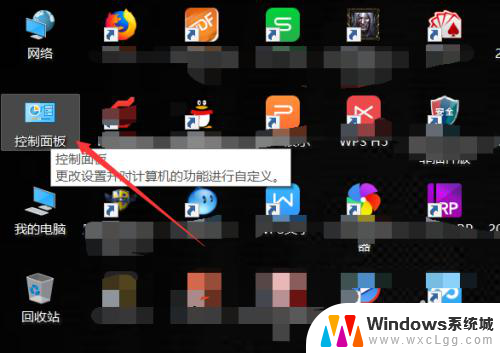 电脑主板在哪里看型号 怎么查看电脑主板型号的方法
电脑主板在哪里看型号 怎么查看电脑主板型号的方法2024-02-25
电脑教程推荐